Hvordan bruges flere skrifttypefarver eller skrifttyper i en celle i Excel?
I mange tilfælde skal du bruge flere skrifttypefarver eller skrifttyper til at udestå nogle bestemte ord i en enkelt celle. Denne artikel viser dig to metoder til at løse det i detaljer.
Brug flere skrifttypefarver eller skrifttyper i en celle i Excel
Brug flere skrifttypefarver eller skrifttyper i en celle i Excel
Du kan følge nedenstående handlinger for at anvende flere skrifttypefarver eller skrifttyper i en celle.
1. Vælg den celle, du vil anvende flere skrifttypefarver eller skrifttyper, og kom derefter ind i cellen ved at trykke på F2-tasten (eller dobbeltklik bare på cellen).
2. Vælg den tekst, du har brug for for at bruge forskellige skrifttypefarver eller skrifttyper, klik på Home > font farve or font i font gruppe, og angiv derefter den bestemte skriftfarve eller skrifttype, du har brug for. Se skærmbillede:
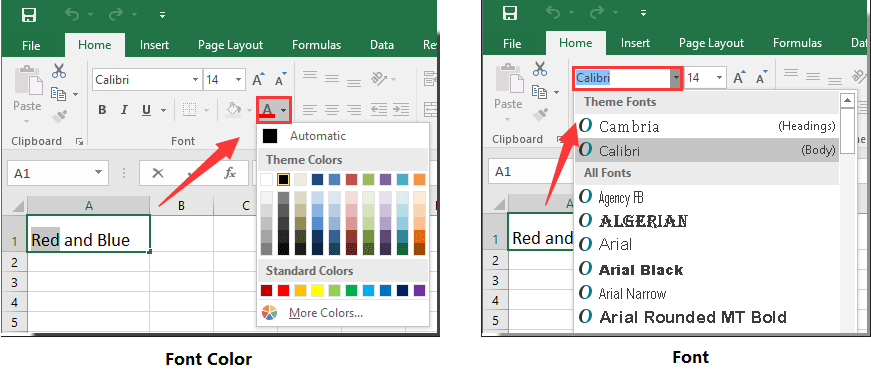
3. Gentag trin 2, indtil cellen er fyldt med forskellige skrifttypefarver eller skrifttyper, du har brug for.
Du kan se, at flere skrifttypefarver bruges i en celle som vist nedenstående skærmbillede.
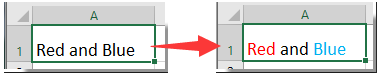
Bedste kontorproduktivitetsværktøjer
Overlad dine Excel-færdigheder med Kutools til Excel, og oplev effektivitet som aldrig før. Kutools til Excel tilbyder over 300 avancerede funktioner for at øge produktiviteten og spare tid. Klik her for at få den funktion, du har mest brug for...

Fanen Office bringer en grænseflade til et kontor med Office, og gør dit arbejde meget lettere
- Aktiver redigering og læsning af faner i Word, Excel, PowerPoint, Publisher, Access, Visio og Project.
- Åbn og opret flere dokumenter i nye faner i det samme vindue snarere end i nye vinduer.
- Øger din produktivitet med 50 % og reducerer hundredvis af museklik for dig hver dag!

